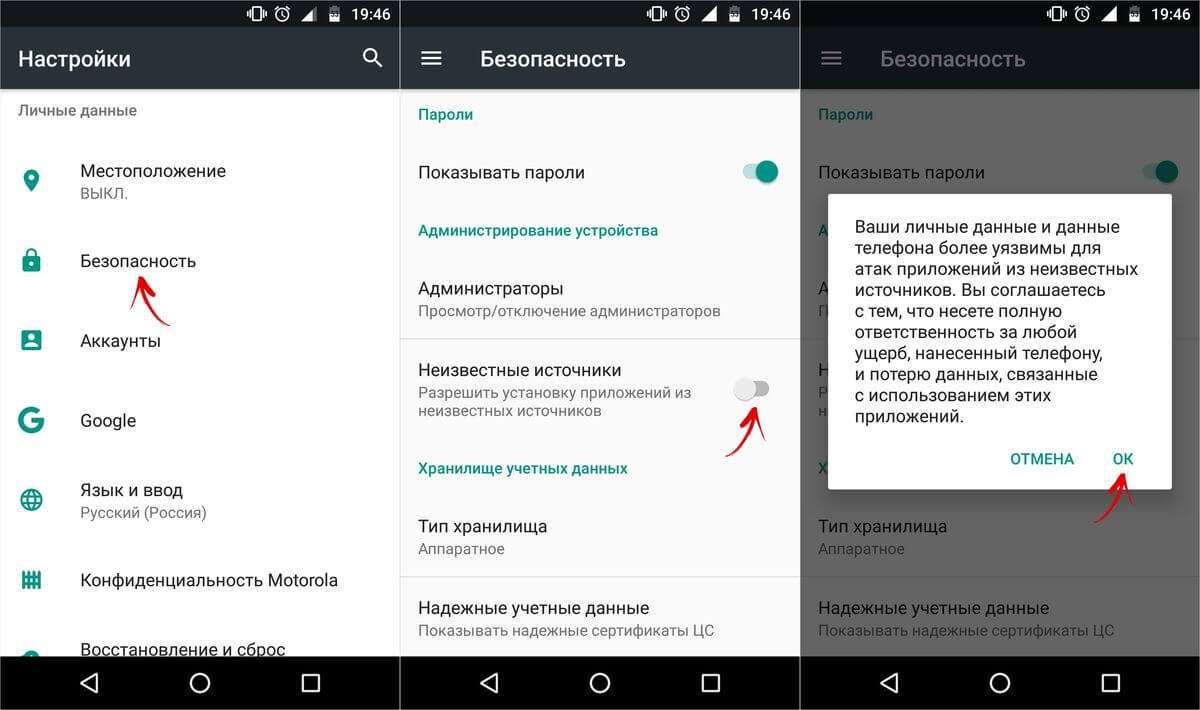Современные дети и подростки все чаще отдают предпочтение цифровым устройствам. Ведь даже общение между сверстниками переходит в рамки онлайн общения. И даже телевизор, в сравнении с гаджетами, уходит на второй план. В интернете можно не только беседовать, но и найти видеоролики на любую, интересующую тему.
Но они также забывают, что частое времяпрепровождение в телефонах, может быть очень опасным занятием. От постоянного нахождения детей в смартфонах, или других гаджетах, плохо сказывается на зрении. А вместо того, чтобы выполнять домашнее задание, они просматривают видео и играют в виртуальные игры.
А еще интернет просто наполнен контентами, которые плохо сказываются на детской психике. Но эту проблему можно легко решить, установив родительский контроль, позволяющий ограничивать времяпрепровождение в интернете, и запрещающий просмотр нежелательных сайтов. В данной статье приводится описание, как настроить родительский контроль на устройствах Honor и Huawei.
Как клонировать приложение на Хонор или Хуавей?
Как настроить родительский контроль
- Позволяет закрыть доступ к нежелательным приложениям. Это можно сделать, установив на них пароль.
- Поместить в блок контенты, которые имеют возрастные ограничения. Также это защитит от онлайн – покупок.
- Способствует тому, что теперь можно отслеживать, сколько времени ребенок проводит в интернете.
- А также имеет много других полезных свойств.
Стоит заметить, что некоторые настройки находятся в самом устройстве. А для более широкого функционала, потребуется специальное дополнение, о котором будет написано ниже.
Раздел «Цифровой баланс»
Установить контроль в устройствах на Android, можно по средствам дополнения «Цифровой баланс». Он также становится доступным и для устройств Honor и Huawei, которые имеют версию оболочек EMUI и Magic UI. Приложение включает в себя довольно много нужных опций. Дополнение «Цифровой контроль» уже находится в устройстве, его можно найти в «Настройках».
При первичном использовании предоставляется краткий обзор, и предлагается создать пользователя. Здесь нужно указать «Мой ребенок».

Далее нужно создать пароль, и для достоверности, потребуется повторить его еще раз. А чтобы не забыть цифровой пароль, необходимо прописать контрольный вопрос. После этого открывается интерфейс данного приложения. В самом верху дополнения, имеется шкала, указывающая, все программы, использовавшиеся в течение дня. А чуть ниже есть раздел, позволяющий настроить дополнение. Он включает в себя:
- Ограничение используемых дополнений.
- Время, установленное для использования гаджета.
- Полный запрет на использование устройства.
- Возможность смены пароля.
- Отключение цифрового баланса.
Настроить родительский контроль можно через три первые раздела дополнения. А если нажать на данные пункты, программа будет запрашивать пароль. Это защищает от того, что ребенок может самостоятельно изменить настройки.
★FRP любой Huawei Honor EMUI 10.1.0.141 — Код разблокировки!
В пункте «Доступное время» устанавливается временной интервал, ограничивающий нахождение в интернете. Его можно настроить по дням, часам или даже минутам. Конечно, с разрешения взрослого, его можно будет продлить. Эта возможность не влияет на общие функции смартфона, голосовые вызовы и СМС. И даже некоторые программы можно внести в список «Всегда разрешено».

При помощи раздела «Ограничения приложения» можно установить запрет на конкретное дополнение. Также можно установить временное ограничение использования того, или иного сайта. Оно позволяет контролировать время, проведенное за играми. Данный раздел отвечает за настройки отдельно каждое приложение. А если нажать на строку «Управлять всем», можно настроить сразу несколько нужных программ.

Раздел «Запрет использования» позволяет установить время, в течение которого, гаджетом нельзя будет воспользоваться. Опция полезна для тех детей, которые любят засиживаться допоздна в телефоне, или использовать его на уроках в школе. На входящие и исходящие звонки и сообщения, данная функция никак не влияет.

Раздел «Блокировка приложений»
Случается, когда родители позволяют ребенку воспользоваться своим устройством. Тогда становится вопрос, как оградить его от нежелательных действий в смартфоне. Например, он может написать сообщение в мессенджерах коллегам по работе, совершить оплату какой-либо покупки, войти на сайты 18+. В таких случаях предусмотрен раздел «Блокировка приложений», который позволяет установить запрет на использование некоторых дополнений. Для использования данной опции, воспользуйтесь инструкцией ниже:
- Первым действием необходимо зайти в «Настройки», и выбрать пункт «Безопасность».
- Далее нажать на строку «Блокировка приложений».
- Для первого использования, потребуется придумать и прописать пароль доступа. При каждом входе нужно будет указывать данный пароль.
- Затем откроется окно, в котором нужно активировать блокировку. Это делается при помощи перемещения маркера в синее положение, напротив тех приложений, которые необходимо заблокировать.
Все! Теперь при входе в дополнение, устройство потребует ввести пароль.

«Блокировку приложений» можно применять к таким сайтам, как «YouTube», «TikTok», или другие видеоресурсы. Также игры, в которых ребенок проводит много времени, различные интернет – магазины и сервисы, и большинство программ, установленных производителем.
Примечание: Дополнение можно разблокировать не только при помощи пароля, но и используя отпечаток пальца. Поэтому не стоит забывать, что если ребенок пользуется сканером отпечатка, он может легко отключить родительский контроль. А значит нужно установить и дополнительную защиту, такую как код.
Возрастные ограничения «Play Market»
Многие устройства Honor и Huawei имеют доступ к магазину Google. Он позволяет установить на смартфон множество разнообразных контентов, некоторые, из которых не рассчитаны на детский возраст. А, чтобы оградить детей от таких программ в «Play Market», нужно воспользоваться инструкцией:
- Первым пунктом требуется перейти в профиль, указанный в магазине Google, и выбрать пункт «Настройки».
- Далее, выбрать строку «Семья», а после «Родительский контроль».
- Откроется окошко, в котором, нужно маркер перевести в правую сторону.
- Затем необходимо придумать и дважды прописать PIN-код, состоящий из 4 символов.
- Также можно выбрать раздел, который, по возрастному ограничению, будет доступен для ребенка.

Теперь, для того, чтобы перейти в подраздел «Семья», всегда нужно будет повторять ранее вписанный пароль. Поэтому, другим пользователям не удастся войти, и снять возрастные ограничения.
Возрастные ограничения «AppGallery»
На некоторых устройствах Honor и Huawei отсутствует доступ к «Play Market», но есть возможность использовать ресурсы «AppGallery». В данном интернет – магазине также можно настроить ограничения по возрасту. Для этого необходимо применить инструкцию:
- Для начала, потребуется войти в «AppGallery».
- Далее нужно перейти в раздел «Я», находящийся снизу экрана.
- Затем открыть «Настройки», а после этого «Запрет доступа».
- После чего необходимо прописать придуманный PIN-код из 4 символов.
- Далее останется лишь указать возрастной рейтинг, и нажать на строку «Ок».

Всё! После этого интернет – магазин перезагрузится, и теперь будет допустим лишь контент, соответствующий указанному возрасту. Еще одним важным преимуществом становится тот факт, что при загрузке платных программ или игр, также потребуется ввести пароль. Поэтому ребенок не сможет случайно купить ненужное дополнение.
Сторонние приложения, осуществляющие родительский контроль
Выше предлагалось описание способов, позволяющих контролировать ребенка. Но помимо них, есть и специальные дополнения, которые имеют расширенные возможности для организации родительского контроля. Далее приводятся самые популярные из приложений, которые можно скачать из «AppGallery» и «Play Market».
Приложение «Parental Control Кроха»
Данная программа имеет расширенные возможности, и оно очень удобное в применении. Его преимуществом становится то, что родитель может дистанционно управлять настройками смартфона своего ребенка. При помощи «Parental Control Кроха», можно:
- Ограничить доступ к видеоконтентам, конкретным дополнениям и играм.
- Также оно позволяет устанавливать временные ограничения.
- Просмотреть историю сообщений и совершенных с устройства звонков.
- При помощи функции «Местоположение», узнать, где в это время находиться чадо.
- И много других полезных опций.

Естественно, данный контент не бесплатен, но его создатели дают доступ к бесплатной версии на ограниченный срок.
Приложение «Kaspersky SafeKids»
Это дополнение по функционалу ничем не отличается от предыдущего. Оно полностью бесплатно. Но для того, чтобы получить доступ к большему количеству функций, нужно приобрести премиум аккаунт. При помощи «Kaspersky SafeKids» можно узнавать местоположение, устанавливать временные рамки использования устройства, поместить некоторые программы, игры и неприемлемые сайты в блок. В общем, все, что нужно для контроля, есть в данном приложении.

Приложение «Stay Focused»
Это дополнение, в первую очередь, носило функционал самоконтроля взрослых пользователей. Но позже добавились опции, предусматривающие установки пароля, и запрет удаления. Поэтому, дети, в устройствах которых установлена программа, не смогут обойти родительский контроль.
Возможности «Stay Focused» настолько разнообразны, что позволяют не только ограничивать время для каждого сайта, но и блокируют слова при поиске в интернете. Бесплатная версия позволяет воспользоваться многими функциями, но имеет рекламный контент. Но если приобрести платный аккаунт, то становятся доступны дополнительные преимущества.

После прочтения данной статьи, пользователь легко может установить родительский контроль в устройствах Honor и Huawei. При этом можно использовать, как стандартные настройки гаджета, так и специальные программы. Данная возможность позволяет оградить детей от нежелательной информации в интернете, и контролировать, сколько они проводят времени в смартфоне.
Источник: huaweigid.ru
Как сделать приложение клон на Honor и Huawei

Некоторым пользователям необходимо на постоянной основе использовать несколько аккаунтов в приложениях. Например, это может быть связано с тем, что требуется разделить личную и рабочую переписку в электронных сообщениях, мессенджерах и социальных сетях или создать несколько игровых профилей. Постоянно менять данные для входа не очень удобно. К счастью на современных телефонах предусмотрена возможность клонирования программ и игр. Данная статья расскажет, как сделать приложение клон на Honor и Huawei.
Содержание показать
Источник: huawei-insider.com
Как разрешить установку из неизвестных источников

Официальным рекомендованным компанией Gоogle методом установки игр и приложении считается загрузка из репозитория Goоgle Play Маркет. Но есть и другой вариант, самостоятельный поиск .apk-файлов необходимых приложений, их загрузку на мобильный девайс любым удобным способом (скачав напрямую через браузер, передав с ПК, другого смартфона или планшета) и далее ручную установку. Второй метод требует наличия разрешения на установку приложений из неизвестных (так называемых внешних) источников, которое предоставляется по-разному, зависит от прошивки и версии Andrоid.
Что это за разрешение и какова его функция
Запрет на установку неизвестных приложений служит одним из инструментов защиты от вредоносного программного обеспечения, которое может быть внедрено в систему Andrоid путем установки зараженных .аpk-файлов. Без подобающего разрешения, предоставленного самим пользователем, обойти этот уровень безопасности просто невозможно.
Прошивки, базирующиеся на Andrоid 8.0 Oreo и выше, снабжены усовершенствованной системой безопасности, включающей в себя специальный раздел настроек. В нем есть все приложения и системные процессы, выступающие в роли источников, из которых может быть запущена инсталляция .apk-файлов.
Смотрите также: Скачанные файлы гугл. Где их найти
Такой дополнительный уровень защиты обязует пользователей выдавать отдельное разрешение на установку приложений. Например, чтобы инсталлировать .apk-файлы при помощи определенного файлового менеджера, нужно предварительно разрешить ему выполнять эту функцию.
Как разрешить установку приложений из неизвестных источников
Поскольку интерфейс стоковой версии операционки Android отличается от интерфейса прошивок и оболочек, выпускаемых производителями мобильных гаджетов, расположение элементов управления, а также названия некоторых разделов настроек и пунктов меню могут быть разными.
Поэтому, данная процедура будет рассмотрена на примере нескольких мобильных гаджетов: под управлением чистого Andrоid, а также на базе прошивок МIUI, EMUI и One UI.
Старые версии Andrоid
Если версия операционки, установленной на смартфоне, ниже Andrоid 8.0 Oreo, выдача разрешения на установку приложений из неизвестных источников будет сведена всего к паре простых шагов.
Откройте «Настройки» и перейдите в раздел «Безопасность». Пролистайте страницу вниз, включите тумблер напротив пункта «Неизвестные источники» и нажмите «ОК».
Старые Xiaomi под управлением MIUI
Владельцам Xiaomi, которые работают под MIUI на базе Android 7 и более старой версии, также не придется выдавать отдельное разрешение каждому источнику.
Достаточно просто зайти в «Настройки», перейти в раздел «Расширенные настройки» и открыть подраздел «Конфиденциальность».
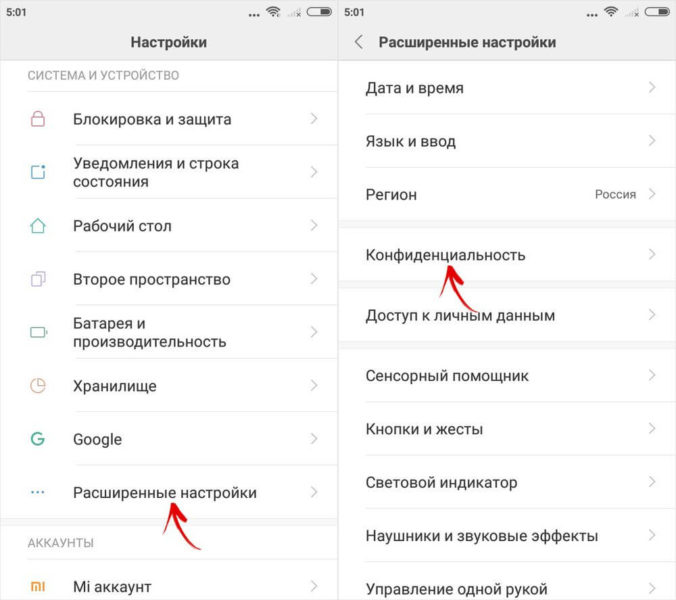
Далее следует активировать переключатель, расположенный в строке «Неизвестные источники», и предоставить свое согласие, выбрав «ОК» в диалоговом окне.

Установка неизвестных приложений на новые смартфоны
Дальнейшие рекомендации предназначены для пользователей современных девайсов, работающих на базе стокового Andrоid, а также для владельцев Huawei, Honor и Samsung.
Стоковый Android, начиная с версии 8.0 Oreo
Зайдите в «Настройки» в раздел «Приложения и уведомления». Прокрутите страницу вниз, нажмите кнопку «Дополнительно», перейдите в подраздел «Специальный доступ».
Смотрите также: Как в телефоне поставить музыку на звонок
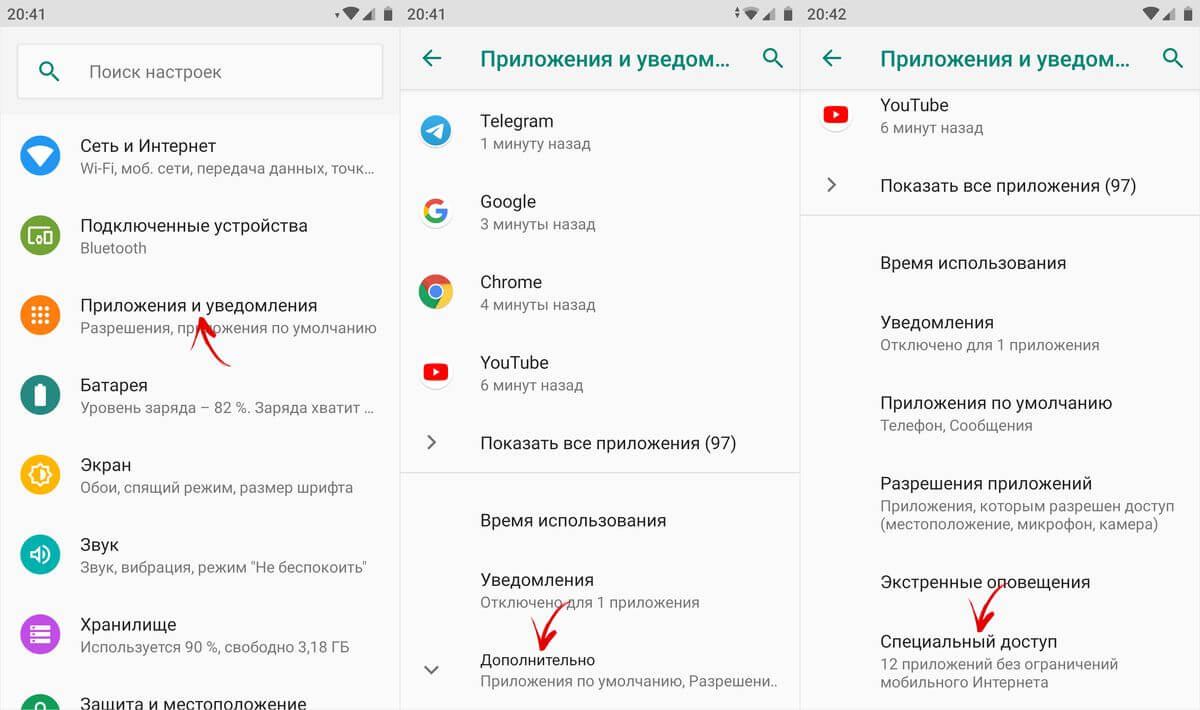
Найдите в списке пункт «Установка неизвестных приложений» и кликните по нему и появится перечень всех установленных игр и приложении.
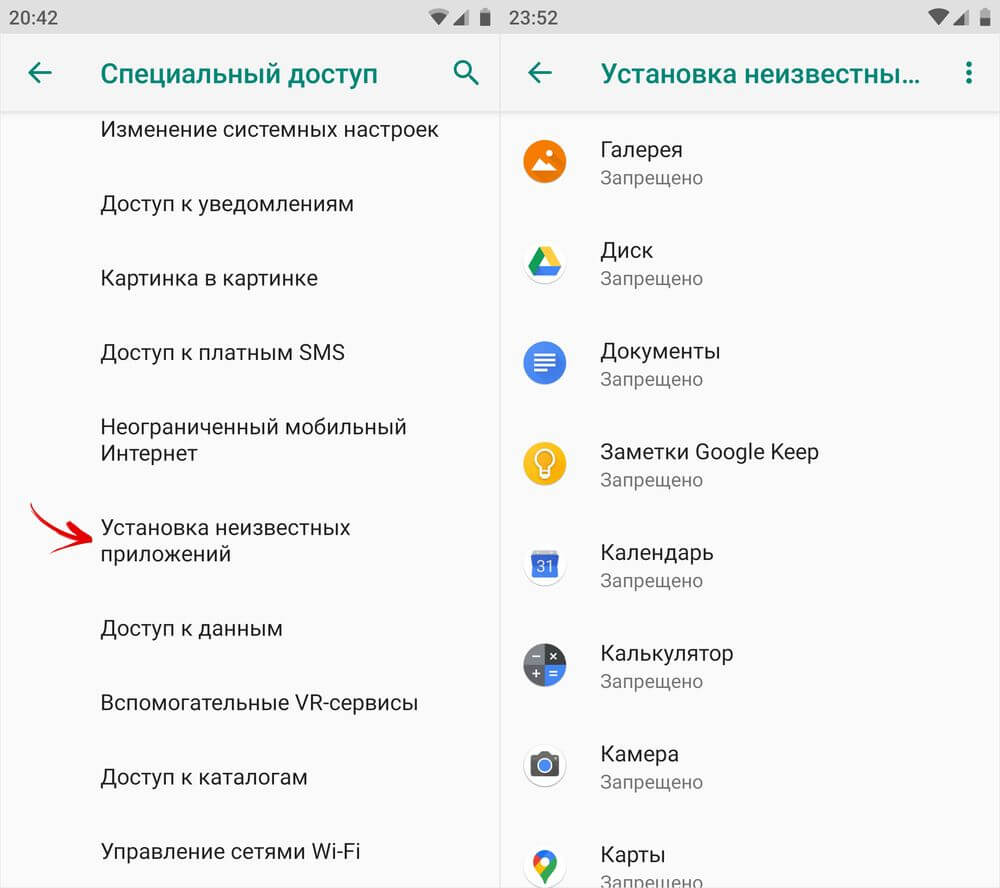
Выберите среди них те, которым хотите дать разрешение на установку приложений, например: браузер и файловый менеджер. По очереди откройте их настройки и переключите тумблер «Разрешить установку из этого источника».
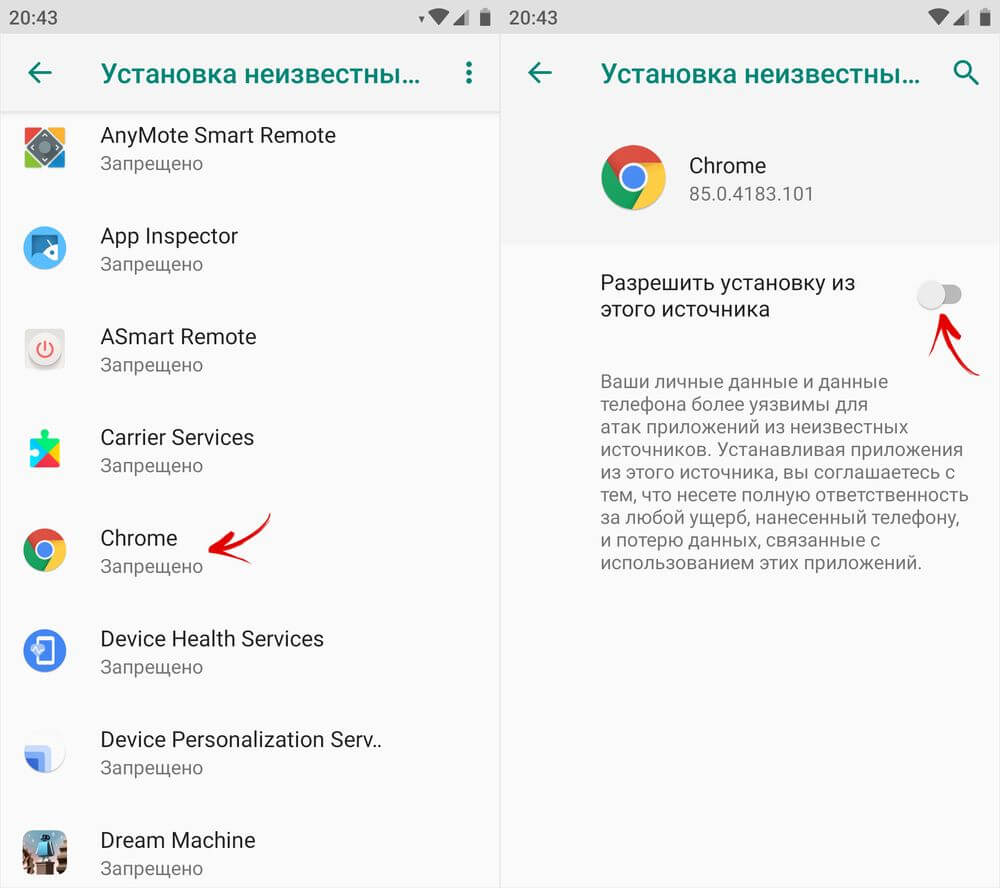
Смартфоны Huawei и Honor под управлением EMUI
Если у вас смартфон от Huawei (или Honor), купленный уже после того, как санкции, наложенные правительством США, вступили в силу, то вы уже знаете, каких приложений лишилась прошивка EMUI. Речь идет о сервисах Gоogle, которые не могут работать из-за отсутствия соответствующей лицензии. По этой причине их пришлось попросту «вырезать» из операционки.
Поскольку сервисы Gоogle, в том числе и Gоogle Play, недоступны, ничего не остается, кроме как установить приложения из внешних источников. Да, можно прибегнуть к фирменному магазину приложений Huаwei – AppGallery, но в нем нет многих популярных игр и приложении. Поэтому первый вариант является наиболее предпочтительным.
Чтобы разрешить установку неизвестных приложений на Huawei и Honor, зайдите в «Настройки», далее перейдите в раздел «Безопасность». Откройте подраздел «Дополнительные настройки» и нажмите на пункт «Установка приложений из внешних источников».
Смотрите также: В Motorola не будет запускать Moto Z4 Force, Moto Z4 Play

Далее выберите источники, которым нужно предоставить разрешение на установку .apk-файлов, к примеру: браузер Chrоme и файловый менеджер Totаl Commander. По очереди откройте их настройки и включите переключатель «Разрешить установку приложений».
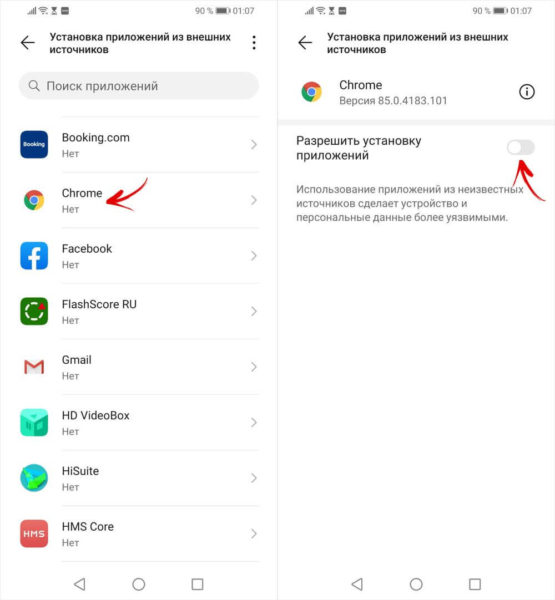
Телефоны Samsung Galaxy на базе One UI
Запустите «Настройки» и откройте раздел «Биометрия и безопасность». Перейдите «Установка неизвестных приложений».
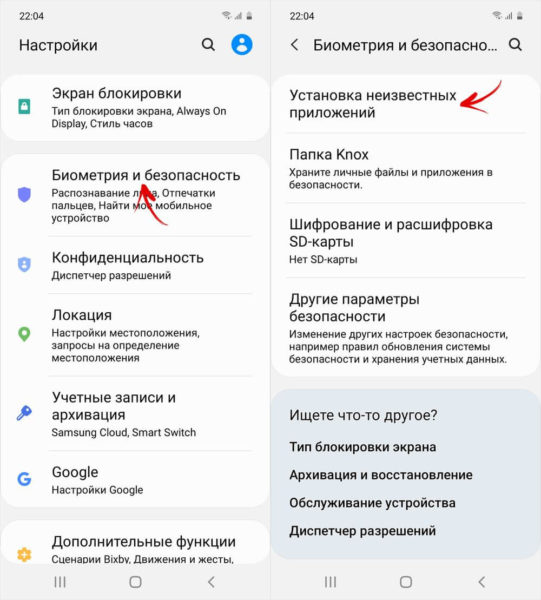
Появится список программ-источников, из которых может быть выполнена установка .аpk-файлов. Решите, каким из них стоит давать разрешение на установку приложений, после чего откройте их настройки и передвиньте тумблер «Разрешение для этого источника».
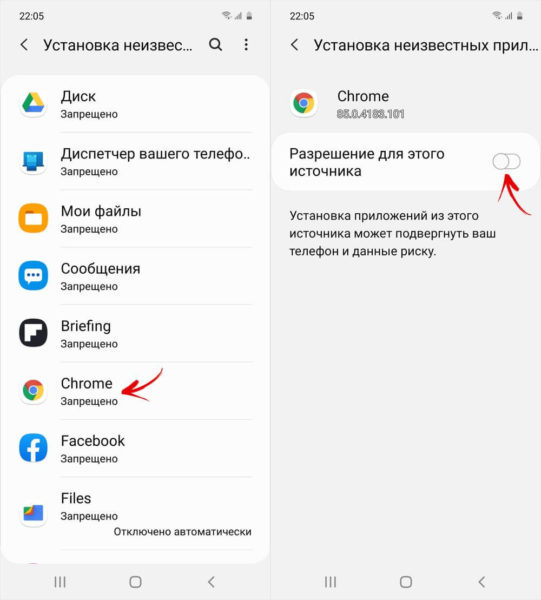
Как разрешить установку .apk-файлов из определенного источника в процессе инсталляции приложения
Чтобы облегчить управление разрешениями, в операционке Andrоid, начиная с версии 8.0 Oreo, есть возможность разрешить установку приложений из определенного источника в процессе инсталляции .аpk-файла.
Как это устроено: запустив установку приложения из внешнего источника, появляется окно с оповещением. Текст, размещенный внутри окна, будет иаков:
«В целях безопасности ваш телефон блокирует установку приложений из неизвестных источников».
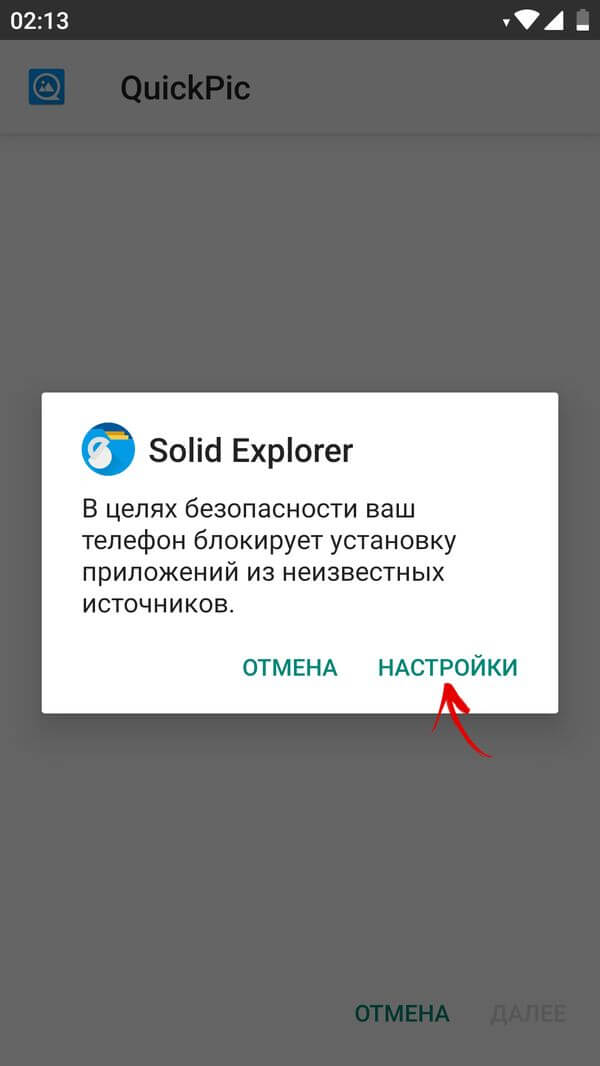
Чтобы разрешить инсталляцию .аpk-файлов, нужно просто кликнуть по кнопке «Настройки» и включить переключатель.
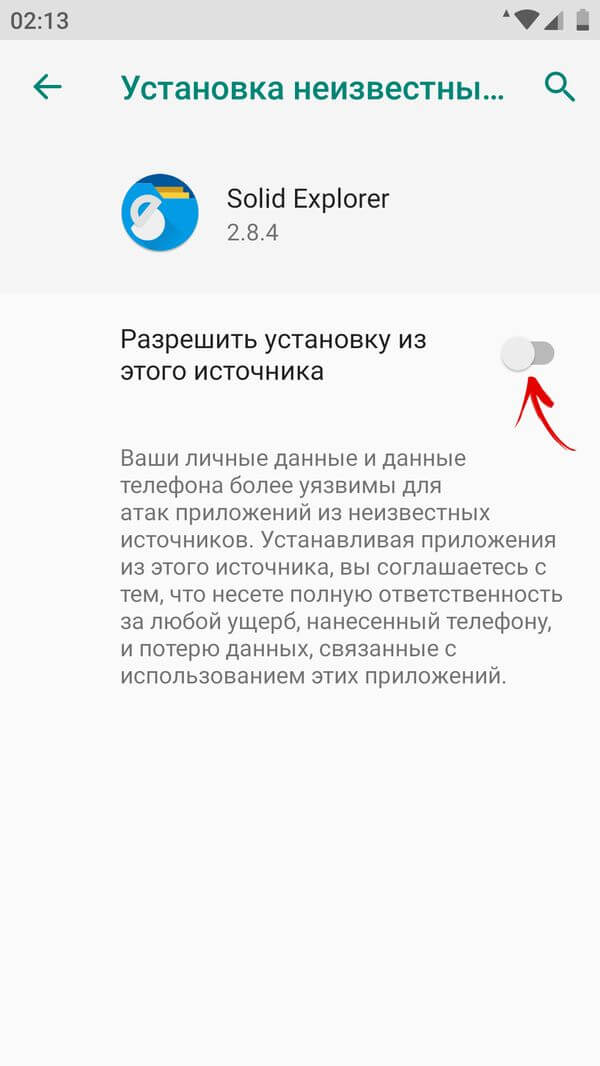
После этого действия можно вернуться назад и продолжить установку приложения. При повторной инсталляции .apk-файлов из того же источника повторять эту процедуру уже не придется.
Источник: 4apk.ru